Comment supprimer une application sur Vivo Y72
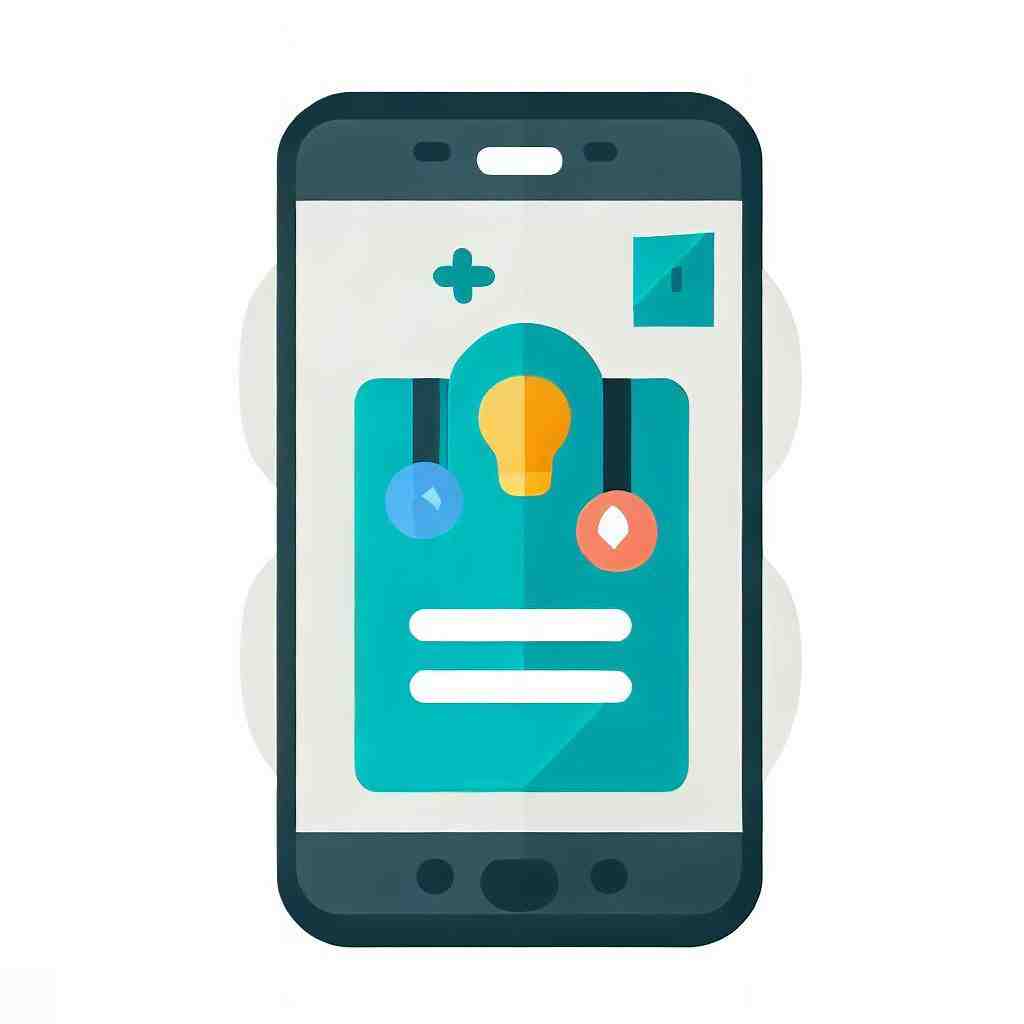
Comment supprimer une application sur votre Vivo Y72
Lorsque vous achetez un smartphone, vous avez déjà des applications pré-installées sur votre appareil. Évidemment, vous pouvez par ailleurs installer de nombreuses autres applications, gratuites ou payantes, suivant la capacité de mémoire.
Vous pouvez désinstaller les applications que vous n’utilisez plus ou si vous souhaitez libérer de l’espace, par exemple.
En revanche, veuillez noter qu’il est de l’importance de différencier s’il s’agit d’une application installée par vous-même ou d’une application du système.
Dans la suite, nous aimerions vous expliquer par paliers comment désinstaller une application sur votre Vivo Y72 et vous informer sur la difficulté de la désinstallation d’une application du système.

Comment supprimer des applications téléchargées par vous-même
Si vous n’avez plus besoin d’une application vous pouvez la désinstaller.
La désinstallation peut être effectuée de plusieurs façons.
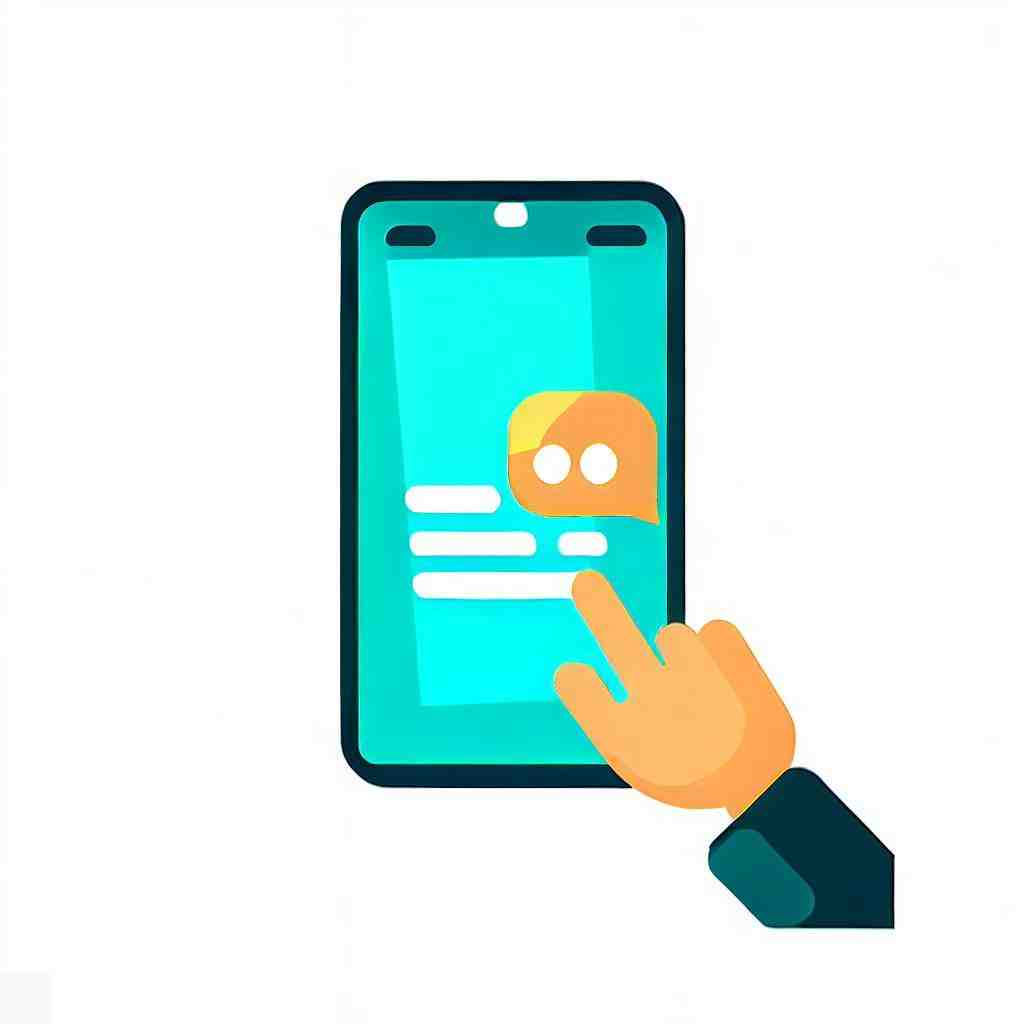
Depuis le gestionnaire d’applications
- Étape 1 : Ouvrez les paramètres sur votre appareil.
- Étape 2 : Cliquez ensuite sur le gestionnaire d’applications.
Vous verrez maintenant une liste des applications installées.
- Étape 3 : Puis appuyez sur l’application que vous souhaitez supprimer.
- Étape 4 : Cliquez sur « Désinstaller ».
Avant la désinstallation de l’application souhaitée, respectivement avant d’exécuter l’étape 4, videz le cache et effacez les données.
Sur certains smartphones, vous trouverez cette étape dans les options « Stockage » après avoir cliqué sur l’application souhaitée.
Depuis Google Play
Si vous souhaitez désinstaller une application, vous pouvez également exécuter la désinstallation depuis Google Play. Dans ce cas, procédez comme décrit dans notre article.
- Étape 1 : Ouvrez Google Play sur votre smartphone.
- Étape 2 : Cliquez sur « Mes jeux et applications » dans le menu de la page d’accueil de Google Play.
- Étape 3 : Cliquez sur l’application que vous souhaitez supprimer, puis sur « Désinstaller ».
Comment désactiver une application du système
Depuis votre achat vous disposez déjà des applications y compris quelques-unes que vous ne nécessitez même pas.
En conséquence, elles occupent tout simplement beaucoup d’espace de stockage.
Comme déjà mentionné, il est pourtant possible de supprimer des applications pré-installées sur votre smartphone.
D’ailleurs, il faut faire attention. Nous vous déconseillons de supprimer de manière arbitraire toute application du système.
Vous risquez d’endommager irrémédiablement votre smartphone.
Notre conseil : il vaut mieux désactiver une application du système au lieu de la désinstaller.
Ainsi, vous ne risquez pas de défaut de votre smartphone et ne chargez pas la mémoire RAM.
- Étape 1 : Ouvrez les paramètres sur votre smartphone.
- Étape 2 : Puis cliquez sur « Applications et notifications » dans le menu.
- Étape 3 : Appuyez sur « Toutes les applications » et sélectionnez l’application que vous souhaitez désactiver.
- Étape 4 : Désinstallez d’abord toutes les mises à jour de l’application après l’apparition de l’option « Désactiver ».
- Étape 5 : Puis cliquez sur « Désactiver ».
- Étape 6 : Vous verrez un message indiquant que la désinstallation de l’application que vous avez sélectionnée peut interférer avec l’utilisation d’autres applications.
Ne vous inquiétez pas, si c’est vraiment le cas, vous pouvez réactiver l’application car elle n’a pas été complètement supprimée.
Comment supprimer une application du système
Les applications pouvant être désactivées peuvent également être complètement désinstallées.
Dans ce cas, vous devez avoir l’accès root.
Des applications pour rooter sont par exemple King Root, Kingo Root et OneClickRoot. Nous soulignons que vous assumez vous-même l’entière responsabilité du rooting de votre smartphone.
Pour plus de détails sur la façon de rooter votre Vivo Y72, reportez-vous à « Comment rooter votre Vivo Y72 ».
Les applications préinstallées que vous pouvez supprimer en toute sécurité dépendent du modèle de votre smartphone.
- Pour voir quelles sont ces applications, vous pouvez ouvrir la présentation de l’application.
- Sélectionnez « Désinstaller / Désactiver l’application » dans le coin supérieur droit.
- Un symbole moins apparaîtra après toutes les applications qui peuvent être supprimées.
Comment récupérer les applications du système
Si certaines applications ne fonctionnent plus comme d’habitude ou vous avez d’autres problèmes avec votre Vivo Y72, une réinstallation peut vous aider.
Si vous avez des privilèges root, nous vous recommandons d’utiliser Titanium Backup, que vous pouvez télécharger ici depuis Google Play. Cette application vous permet d’effectuer une copie de sauvegarde des applications du système avant de les supprimer et de les restaurer au besoin.
Si le smartphone présente des restrictions d’utilisation, vous devez le réinitialiser aux réglages d’usine.
Dans les cas particulièrement difficiles, l’ensemble du firmware doit être restauré.
Pourquoi je ne peux pas désinstaller une application ?
Il se peut que le programme ne soit plus listé ou soit caché. Le premier réflexe est de se rendre dans le dossier du programme : Vous pouvez faire un clic droit sur l’icône du programmes puis Propriétés, en bas, cliquez sur le bouton “Emplacement du fichier”, cela devrait ouvrir le dossier du logiciel.
Comment supprimer complètement une appli ?
– Sélectionnez Démarrer > Paramètres > Applications > Applications & fonctionnalités .
– Recherchez l’application à supprimer, sélectionnez Plus > Désinstaller.
Comment désinstaller ?
– Dans la barre des tâches, entrez Panneau de configuration et sélectionnez-la dans les résultats.
– Sélectionnez Programmes > Programmes et fonctionnalités.
– Appuyez longuement (ou cliquez avec le bouton droit) sur le programme à supprimer et sélectionnez Désinstaller ou Désinstaller/Modifier.
Comment supprimer une application qui ne veut pas se supprimer Android ?
– Ouvrez l’application Google Play Store .
– En haut à droite, appuyez sur l’icône du profil.
– Appuyez sur Gérer les applications et l’appareil. Gérer.
– Appuyez sur le nom de l’application que vous voulez supprimer.
– Appuyez sur Désinstaller.
Supprimer et restaurer l’icône du numéroteur téléphonique – VIVO Y72 et le style de l’écran d’accueil
7 questions annexes
Comment supprimer définitivement une appli sur Apple ?
Appuyez sur la touche Option (⌥) et maintenez-la enfoncée, ou touchez et maintenez votre doigt appuyé sur une app jusqu’à ce que les apps s’animent. Cliquez sur le bouton Supprimer à côté de l’app que vous souhaitez supprimer, puis sélectionnez Supprimer pour confirmer.
L’app est supprimée immédiatement.
Comment désinstaller une application sur un iPhone ?
– Touchez l’app de manière prolongée.
– Touchez Supprimer l’app .
– Touchez Supprimer l’app, puis touchez Supprimer pour confirmer.
Comment supprimer définitivement AVG ?
– Ouvrez les Paramètres de votre appareil et accédez à Applications.
– Sélectionnez AVG Antivirus.
– Sélectionnez Désinstaller.
– Si vous y êtes invité, appuyez sur Désactiver et désinstaller.
– Appuyez sur OK pour confirmer la désinstallation.
Comment supprimer toutes les traces d’un logiciel après désinstallation ?
Supprimer toutes les traces d’un logiciel Revo Uninstaller vous permet de désinstaller un logiciel et de supprimer toutes ses traces sur votre ordinateur.
Revo Uninstaller est alors exécuté. Si cela n’est pas le cas, double cliquez sur son icône sur le Bureau. La liste des logiciels installés est alors affichée.
Comment désinstaller un logiciel récalcitrant ?
Ouvrez le dossier Program Files.
Localisez le dossier portant le nom du logiciel à supprimer.
Notez que ce dossier peut se trouver dans un dossier portant le nom de son éditeur.
Cliquez alors avec le bouton droit de la souris sur le dossier du logiciel puis choisissez la commande Supprimer.
Comment supprimer les traces d’une application ?
Pour supprimer les trace d’une installation d’un logiciel aller dans la base de registre et supprimer la clés qui porte le nom du logiciel dans HKEY_LOCAL_MACHINESOFTWAREMicrosoftWindowsCurrentVersionUninstall et le tour est joue.
Comment effacer toute trace d’une application Android ?
– Lancez les paramètres depuis l’écran d’accueil d’Android.
– Accédez à la rubrique « Système », puis à la ligne « Options de réinitialisation » ;
– Choisissez la commande « Effacer toutes les données (rétablir la configuration d’usine) » ;
– Appuyez sur l’option « Effacer toutes les données » ;
Vous pouvez également consulter nos autres articles :
- Comment enregistrer une conversation sur Vivo Y72
- Comment enlever la vibration sur Vivo Y72
- Comment importer ses contacts sur Vivo Y72
